- 系统
- 教程
- 软件
- 安卓
时间:2021-07-09 来源:u小马 访问:次
lightroom怎么使用预设?Adobe LightRoom 是专业的视频后期制作处理工具简称(LR CC)是是Adobe发布的Lightroom系列的全新版本。LightRoom新增垂直径向型渐变工具及智能预览功能并为用户提供了全新的一键式工具及高级控件让您可以将照片一步合并成全景照片。使用Lightroom对照片进行调色,可以将照片修的非常好看,那么在lightroom中如何使用预设功能呢?下面Win10镜像官网小编给大家分享一下lightroom使用预设功能的方法,希望能对大家有所帮助。
1、首先先下载或从你知道的方式得到我们要进行导入到Lightroom中的LR预设文件,将这些预设文件放到一个电脑文件夹中。
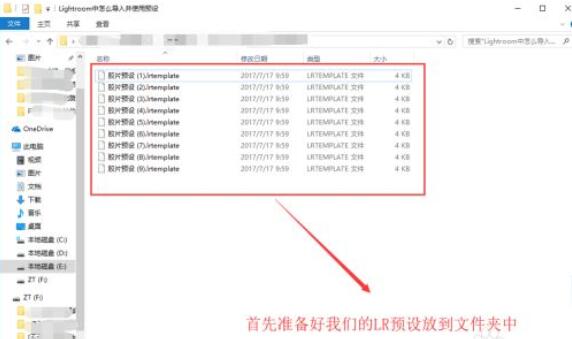
2、打开我们的Lightroom软件,等待软件打开之后我们会看到你上一次导入的图片,这里要注意如果你的图片在电脑上更改过位置,那么出现的上一次导入的图片只能预览不能修改,所以我们点击下方的“导入目录”命令来重新导入图片。
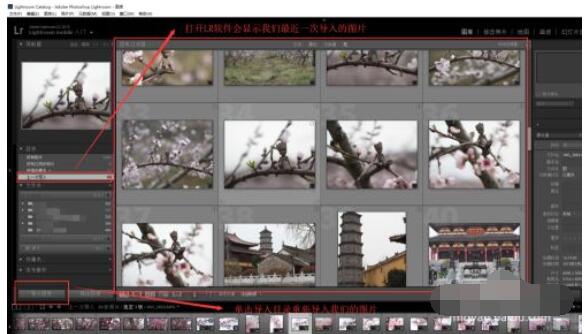
3、单击导入目录之后,弹出导入图片的对话窗,我们在对话窗左侧找到我们图片的文件夹电脑存储位置,然后选中单击“导入”。
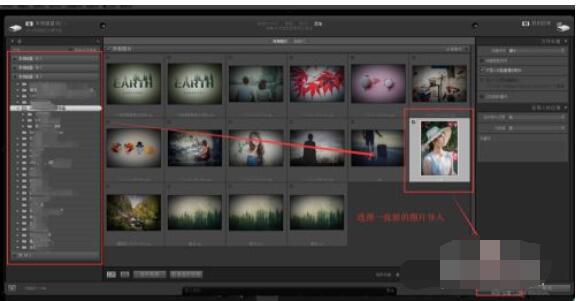
4、导入图片之后,切换到“修改图片”界面,然后在修改图片界面的左侧可以看到一个“预设”的窗口。单击下拉小三角展开预设窗口。
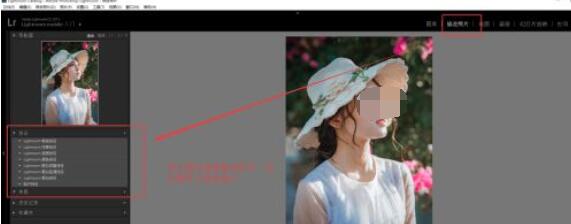
5、选择预设窗口中的“用户预设”,然后在用户预设中右键我们鼠标,在右键鼠标出现的选项中选择“导入”。
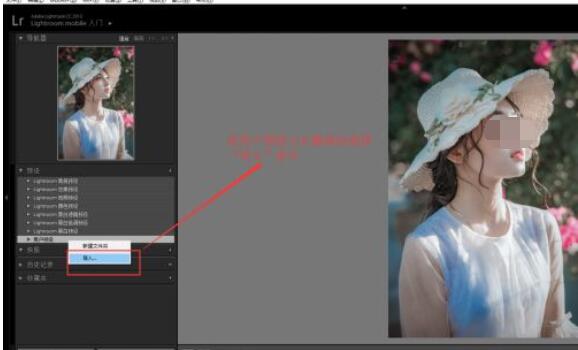
6、在弹出的导入预设对话窗口中,找到我们在最开始下载好的预设文件夹位置,将其全部选中,然后执行“导入”。
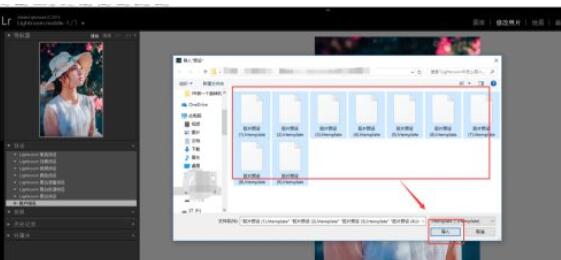
7、展开用户预设,在用户预设的下方就能看到我们导入的LR预设了,这时候我们找到我们想应用的那个预设,单击选中就能给图片应用该预设效果。我们可以对比修改前后照片进行效果查看。
以上就是关于lightroom怎么使用预设的操作方法了,有需要的小伙伴可以参照上面的方法来操作。了解更多教程请继续关注Win10镜像官网哦……





